Ketika Anda memasukkan perintah Linux/Unix yang salah eja, Anda cukup menekan panah ATAS untuk memunculkan perintah yang baru saja Anda jalankan, dan arahkan ke kata yang salah eja menggunakan tombol KIRI/KANAN, dan perbaiki kata, akhirnya tekan ENTER kunci untuk menjalankannya lagi, kan? Itulah yang saya lakukan sampai saya menemukan trik ini. Ada cara yang lebih mudah untuk memperbaiki perintah Bash yang salah eja di sistem operasi Linux. Tutorial singkat ini menjelaskan bagaimana melakukannya. Baca terus.
Perbaiki Perintah Bash yang Salah Eja di Linux
Sudahkah Anda menjalankan perintah yang salah ketik seperti di bawah ini?
$ unme -r bash: unme: command not found
Apakah kamu menyadari? Ada kesalahan ketik pada perintah di atas. Saya melewatkan huruf "a " di "uname " perintah.
Saya sering melakukan kesalahan ini banyak. Sebelum saya mengetahui trik ini, saya biasanya menekan panah ATAS untuk memunculkan perintah dan pergi ke kata yang salah eja dalam perintah, perbaiki ejaan dan kesalahan ketik dan tekan tombol ENTER untuk menjalankan perintah itu lagi. Tapi percayalah. Trik di bawah ini adalah cara lain untuk memperbaiki kesalahan ketik dan ejaan pada perintah yang baru saja Anda jalankan.
Untuk dengan mudah memperbaiki perintah yang salah eja di atas, jalankan saja:
$ ^nm^nam^
Ini akan menggantikan karakter "nm " dengan "nam " di "uname " perintah. Keren ya? Ini tidak hanya mengoreksi kesalahan ketik, tetapi juga menjalankan perintah. Periksa tangkapan layar berikut.
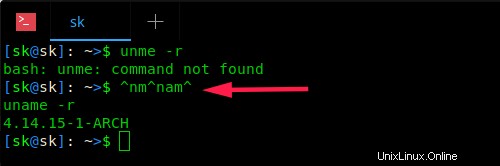
Gunakan trik ini ketika Anda membuat kesalahan ketik dalam suatu perintah. Harap perhatikan bahwa ini hanya berfungsi di shell Bash .
Perbaiki kesalahan ketik secara otomatis saat menggunakan perintah cd
Pernahkah Anda bertanya-tanya bagaimana cara memperbaiki kesalahan ejaan dan kesalahan ketik secara otomatis saat menggunakan "cd " perintah? Tidak? Tidak apa-apa! Trik berikut akan menjelaskan cara melakukannya.
Trik ini hanya akan membantu memperbaiki kesalahan ejaan dan kesalahan ketik saat menggunakan "cd " perintah.
Katakanlah, Anda ingin beralih ke direktori "Unduhan" menggunakan perintah:
$ cd Donloads bash: cd: Donloads: No such file or directory
Ups! Tidak ada file atau direktori seperti itu dengan nama "Donloads". Nah, nama yang benar dari direktori itu adalah "Unduhan". Huruf "w" tidak ada pada perintah di atas.
Untuk memperbaiki masalah ini dan secara otomatis memperbaiki kesalahan ketik saat menggunakan cd perintah, edit .bashrc your Anda berkas:
$ vi ~/.bashrc
Tambahkan baris berikut di akhir.
[...] shopt -s cdspell
Setelah menambahkan baris di atas, tekan ESC kunci dan ketik :wq untuk menyimpan dan keluar dari file.
Terakhir, jalankan perintah berikut untuk memperbarui perubahan.
$ source ~/.bashrc
Sekarang, jika ada kesalahan ketik atau kesalahan ejaan di jalur saat menggunakan cd perintah, itu akan secara otomatis mengoreksi dan menempatkan Anda di direktori yang benar.
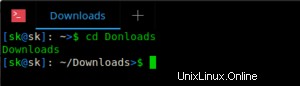
Seperti yang Anda lihat pada perintah di atas, saya sengaja membuat kesalahan ketik ("Donloads" bukan "Downloads"), tetapi Bash secara otomatis mendeteksi nama direktori yang benar dan memasukkan cd ke dalamnya.
Ikan dan Zsh shell memiliki fitur ini built-in. Jadi, Anda tidak perlu trik ini jika menggunakan cangkang tersebut.
Trik ini, bagaimanapun, memiliki beberapa keterbatasan. Ini hanya berfungsi jika Anda menggunakan huruf besar yang benar . Pada contoh di atas, jika Anda mengetik "cd donloads " bukannya "cd Donloads ", itu tidak akan mengenali jalur yang benar. Selain itu, jika ada lebih dari satu huruf yang hilang di jalur, itu juga tidak akan berfungsi.
Bacaan yang Disarankan:
- Cara Menggunakan Fitur Periksa Ejaan Di Editor Teks Vim
- GNU Aspell – Pemeriksa Ejaan Gratis, Sumber Terbuka, dan Independen